目次
テンプレートを選択する
「CMS」をクリックします
「新規作成」をクリックします
「アンケート/フォーム」を選択し、「適用」をクリックします
「➊テンプレート選択」をクリックします
「使用するテンプレート」をクリックします
「適用」をクリックします
b→dashのテンプレートを利用された場合のみ、ユーザーのモバイル端末の環境に応じて、「フォームの幅」や「画像の大きさ」を自動で調整するレスポンシブ対応を適用しています。
テンプレートをご利用されない場合は、貴社の方でレスポンシブ対応する処理をCSSファイルに記載いただく必要がございます。
フォーム内容を編集する
「➋フォーム編集」をクリックします
❶フォームのデザインを変更する
ヘッダー用とフッター用、それぞれのHTMLファイルと、基本デザインを定義したCSSファイルを用いて、フォームのデザインを変更する方法を紹介します。
「HTML/CSSファイルの適用」をクリックします
変更したいデザインの「ファイル選択」をクリックします
該当するファイル選択し、「適用」をクリックします
変更したいデザインのファイルを全て選択後、「適用」をクリックします
ヘッダー/フッターのデザイン変更において、「HTML/CSSファイル」を2つ以上適用することはできません。
例えば、ヘッダーのデザインとして、タイトルの「HTML/CSSファイル」と背景画像の「HTML/CSSファイル」が分かれている場合、ヘッダーのデザインとして適用するためには、1つの「HTML/CSSファイル」にまとめて、コンテンツボックスにアップロードする必要があります。
フォーム内容のヘッダー/フッターの編集では、コンテンツボックスでアップロードした「画像ファイル(.png/.jpeg)」を挿入することができません。
ヘッダー/フッターに挿入できるファイルは、コンテンツボックスでアップロードした「HTMLファイル(.html)」「CSSファイル(.css)」のみのため、ご留意ください
フォームのヘッダー/フッターに設定するCSSやJavascriptのファイルには、読み込まれる順序が存在します。
各ファイルが読み込まれる順序については、下記をご参照ください。
【参考:読み込まれる順序】
❶ ヘッダー/フッターCSS
❷ Javascript
❸ ヘッダーHTML
➍ フッターHTML
フォームに適用した「HTML/CSSファイル」を編集して、フォームのデザインを変更したい場合、大きく分けて2つの操作を行う必要がありますので、下記の手順をご参照ください。
【参考:操作手順】
❶「コンテンツボックス」アプリにて、フォームに適用している「HTML/CSSファイル」のコードを編集する
(参考記事:『コンテンツボックスを使用したい』)
❷「CMS」アプリにて、編集した「HTML/CSSファイル」をフォームに再度適用する
※「コンテンツボックス」アプリにて、フォームに適用している「HTML/CSSファイル」を編集しただけではフォームのデザインは変更されません
b→dashで作成したフォームには、Google AnalyticsタグやGTMタグのような計測タグを設置することができます。
b→dashで作成したフォームに計測タグを設置する場合、計測タグの「HTMLファイル」または「JavaScriptファイル」を作成する必要があります。
計測タグをファイル化する方法、設置方法については以下をご参照ください。
・「b→dashで作成したフォームをGoogleの検索結果に表示させない方法を知りたい」
・「b→dashで作成したフォームにGTMタグを設置したい」
❷テキストを編集する
編集したい箇所にカーソルを合わせ「編集」アイコンをクリックします
「フォント」「太字」「斜体」「アンダーバー」「斜線」「文字色」「ハイライト」「行揃え」「文字サイズ」「行間」を変更することが出来ます
任意のテキストに編集後、「完了」をクリックします
任意のテキストに変更されたことを確認します
❸フォーム説明文を追加する
「質問項目を追加する」をクリックします
「本文画像/本文テキスト」をドラッグし、任意の場所にドロップします
追加した「本文画像/本文テキスト」にカーソルを合わせ「編集」のアイコンをクリックします
テキストを編集後、「完了」をクリックします
フォーム説明文が追加されたことを確認します
❹質問を削除する
削除したい箇所にカーソルを合わせ「削除」のアイコンをクリックします
「削除」をクリックします
質問が削除されたことを確認します
プリセット項目から追加できる質問は11種類あります。追加したい質問によって、使用するプリセット項目をお選びください。
| # | プリセット項目 | 詳細 |
| 1 | 姓 |
姓を入力する項目が作成されます。 |
| 2 | 名 |
名を入力する項目が作成されます。 |
| 3 | 氏名 |
氏名を入力する項目が作成されます。
|
| 4 | 電話番号 |
10桁または11桁の電話番号を入力する項目が作成されます。
|
| 5 | メールアドレス |
メールアドレスを入力する項目が作成されます。
|
| 6 | メールアドレス_入力確認 |
メールアドレスとメールアドレスを入力確認する2つの項目が作成されます。
|
| 7 | URL |
URLを入力する項目が作成されます。
|
| 8 | カレンダー |
カレンダー・年/月/日を入力する項目が作成されます。
|
| 9 | 都道府県 |
都道府県を選択する項目が作成されます。
|
| 10 | 郵便番号 |
3桁-4桁の郵便番号を入力する項目が作成されます。
|
| 11 | 同意書 |
同意書に同意のチェックをつける項目が作成されます。
|
❺質問を移動する
移動したい箇所にカーソルを合わせ、「移動」のアイコンをドラッグし、移動させたい場所でドロップします
質問が移動されたことを確認します
❻定型質問を追加する
「質問項目を追加する」をクリックします
「電話番号」をドラッグし、任意の場所にドロップします
追加した「電話番号」にカーソルを合わせ「編集」のアイコンをクリックします
任意の設定を行い、「完了」をクリックします
フォームの質問には5つの設定を行うことが出来ます。
| 設定名 | 設定内容 |
| 必須設定 | 入力項目の回答を、必須にするか任意にするかを指定する設定 |
| 文字数/入力形式制限 | 入力項目に対して、入力可能な文字数と入力形式(半角英数字など)を制限する設定 |
| 初期値設定 | 入力項目に対して、最初から入っている値を指定する設定 |
| プレースホルダー設定 | 入力項目に対して、入力に関するヒントを示すテキストを表示する設定 |
| 備考設定 | 入力項目に対して、回答するにあたっての補足説明を表示する設定 |
「電話番号」の質問が追加されたことを確認します
❼カスタム質問を追加する
「質問項目を追加する」をクリックします
「1行テキスト」をドラッグし、任意の場所にドロップします
追加した「1行テキスト」にカーソルを合わせ「編集」のアイコンをクリックします
質問名の編集と任意の設定を行い、「完了」をクリックします
「会社名」の質問が追加されたことを確認します
同様に、「部署名」「役職」の質問を追加します
「質問項目を追加する」をクリックします
「カスタムラジオボタン」をドラッグし、任意の場所にドロップします
追加した「カスタムラジオボタン」にカーソルを合わせ「編集」のアイコンをクリックします
質問名の編集と任意の設定を行い、「完了」をクリックします
「性別」の質問が追加されたことを確認します
カスタム質問は8種類あります。追加したい質問によって、使用するカスタム質問をお選びください。
その他の画面を編集する
先ほど編集した「入力画面」のほかに、各画面のタブをクリックすることで、「確認画面」「完了画面」「非公開画面」「エラー画面」を編集することができます。以下では、各画面で編集できる項目を説明します。
確認画面
確認画面は、入力画面において「送信」ボタンをクリックした後に表示されます。入力画面で質問項目の追加や移動などを行った場合、確認画面の質問項目にも反映されます。確認画面の編集では、確認画面で表示する本文画像/本文テキストを編集することができます。
完了画面
完了画面は、確認画面において「送信」ボタンをクリックした後に表示されます。完了画面の編集では、完了画面で表示するテキストを編集することができます。
非公開画面
非公開画面は、閲覧上限に達した場合に表示されます。非公開画面の編集では、非公開画面で表示するテキストを編集することができます。
エラー画面
エラー画面は、公開期間が終了した場合などに表示されます。エラー画面の編集では、エラー画面で表示するテキストを編集することができます。
プレビューで確認する
「プレビュー」をクリックします
確認したい画面を選択し、「適用」をクリックします
プレビュー画面を確認することが出来ます
※以下の画像はPCでのプレビュー画面となります
自動返信メールを設定する
自動返信メールとは、フォーム入力を完了したユーザーに対して、フォームに入力した回答データをメールで連絡する機能です。メールを受信することで、フォーム回答が完了していることや、回答内容の再確認をユーザーが実施することができるようになります。
「➌メール設定」をクリックします
「テンプレート」を選択し、「適用」をクリックします
「お客様情報」をクリックすると「表示する回答情報」が表示されます
自動返信メールにおいて、「件名」や「メール本文」などにフォームの回答情報を挿入することができます。
また、メールの形式によって、回答情報を挿入することができる箇所が異なります。
メール形式ごとの回答情報を挿入することができる箇所については、下記の表をご参照ください。
#
メール形式
回答情報を
挿入できる対象
1
HTMLメール
件名
テキスト
(メール本文)
テキスト
(リンク挿入)
画像
(リンク挿入)
ボタン
(リンク挿入)
2
テキストメール
件名
テキスト
(メール本文)
自動返信メールにフォームの回答情報を挿入する手順については、下記をご参照ください。
「送信元」をクリックします
変更したい送信元を設定します
そのため、ユーザーが同じメールアドレスで複数回フォームに回答した場合、回答するたびに自動返信メールが配信されます。
「件名」を入力します
管理者通知メールを設定する
管理者通知メールとは、ユーザーがフォーム入力を完了した際に、フォームに入力された回答データをフォーム管理者にメール送信する機能です。
管理者通知メールを受信することで、管理者はユーザーの回答状況を把握することができます。
下記では、管理者通知メールの作成方法について説明します。
「管理者通知メール」をクリックします
「件名」を入力します
フォーム編集画面で変更/追加/削除した質問項目を、「管理者通知メール」に自動反映させたい場合は、「現在の質問項目を反映」アイコンをクリックしてください。
アイコンをクリックすると、”クリックした時点”の質問項目と並び順が反映されます。
「現在の質問項目を反映」アイコンをクリックする上での注意点
❶ アイコンをクリックすると、「管理者通知メール」に入力した任意のテキストが削除されます
「管理者通知メール」にアンケートフォーム以外の任意のテキストを入力後、「現在の質問項目を反映」アイコンをクリックすると、任意のテキストは削除されてしまいます。
「管理者通知メール」にアンケートフォーム以外の任意のテキストを残したい場合は、必ず「現在の質問項目を反映」アイコンをクリックした後に入力してください。
❷ 同じ回答項目が2つ挿入されていると、”下”にある回答項目は削除されます
同じ回答項目を2つ挿入した後に「現在の質問項目を反映」アイコンをクリックすると、”下”にある回答項目は削除されてしまいます。
削除された項目は、大変お手数ですが、手動で再度設定をお願いいたします。
[参考:メール設定画面]

「通知設定」をクリックします
「詳しく見る」をクリックします
通知グループに含まれてるユーザーを確認し、「閉じる」をクリックします
任意の通知グループを選択し、「適用」をクリックします
そのため、特定の通知グループに管理者通知メールを送信しないといった、管理者通知メールをフォーム/通知グループごとに出し分けることが可能です。
※送信先はユーザー単位では指定できず、「通知グループ」単位でのみ、指定できます
「次へ」をクリックします
管理者通知メールに記載する回答は、「回答内容の挿入」機能を用いて、追加することができます。
また、管理者通知メール本文だけでなく、管理者通知メールの件名にも、回答内容を挿入することが可能です。
下記では、管理者通知メール本文に回答内容を挿入する例に、操作手順を説明します。
フォームの公開設定をする
「➍公開設定」をクリックします
「公開URL」「公開期間」「回答定員数設定」を指定し、「適用」をクリックします
公開URLのドメインは、カスタムドメインで設定したドメインを指定しましょう。
※他のフォームで設定した公開URLは利用することができません
例えば、定員数を「10人」と設定していた場合、1人のユーザーがフォームに「3回」入力したら「3人」とカウントされてしまいます。
「選択肢ごとに回答定員数を設定する」にチェックを入れ、「回答定員数の設定アイコン」をクリックすると、各選択肢の定員数を設定できます。
定員を超えたイベント日時や、上限数を超えたノベルティを選ばせないように制御したい場合などにご活用ください。
選択肢ごとに回答定員数を設定する上での注意点
❶ 以下の4つのカスタム項目で構成された質問項目のみ、定員数の設定が可能です。
● カスタムラジオボタン
● カスタムチェックボックス
● マトリクス_ラジオボタン
● マトリクス_チェックボックス
❷ 回答定員数を設定した質問項目を編集すると、その設定内容はリセットされます。
設定手順
「適用」をクリックします
フォームに任意の名前を入力し、「保存」をクリックします
「非公開」をクリックします
「適用」をクリックします
「公開」に変わっていること確認します
b→dashにて作成したフォームには、アクセスログなどの取得ができる『ワンタグ』が自動で設置されています。
ただし、ワンタグの設置は必要ありませんが、共通設定の「タグ管理」にてフォームのドメインを「対象ドメイン」として登録する必要があります。
※「対象ドメイン」への登録方法については「直貼りでタグを設置したい」をご参照ください
[参考]フォーム回答データについて
ユーザーのフォーム回答データはデータパレットの「b→dashデータ」タブに作成されます。
なお、アンケート/フォームの詳細画面にある『回答データファイルを確認アイコン』をクリックすると、紐づく「回答データファイル」が”新しいタブ”で開かれます。
フォーム回答データの詳細については、下記をご参照ください。
[参考:アンケート/フォームの詳細画面]
20250515_141.png)
❶ フォーム回答データのカラムについて
フォーム回答データには、「回答ID」「顧客ID」「回答日時」「各質問項目」の4つのカラムが必ず作成されます。
フォーム回答データで確認できるカラムの詳細(メール配信に関する各種ID情報/ユーザーの行動情報)については、「b→dashデータの詳細を知りたい」の『⓱ フォーム回答データファイル』をご参照ください。
「顧客ID」を取得するために必要な設定
フォームに回答したユーザーの「顧客ID」を取得したい場合は、以下の3つの手順が必要です。
❶ 作成したフォームの公開ページURLを「配信パラメータ設定」に登録する
❷ 「アクセスログタグ」の「対象ドメイン」に公開ページURLのドメインを登録する
❸ ❶❷を完了後にフォームページURLを記載した「メール/SMS/LINE」を配信する
❶ について
顧客IDを取得するには、公開ページURLを「配信パラメータ設定」に登録する必要があります。
「配信パラメータ設定」に登録することで、メール/SMS/LINEからの流入を計測することが可能となるためです。
具体的な登録手順については、「webサイトへの流入元を取得したい」の『➌配信パラメータの付与設定を行う方法』をご参照ください。
❷ について
CMSで作成したフォームには、自動的にワンタグが設置されています。
ただし、アクセスログを計測するためは、共通設定の「タグ管理」にて公開ページURLのドメインを「対象ドメイン」として登録する必要があります。
具体的な登録手順については、「直貼りでタグを設置したい」の『ドメインを設定する』をご参照ください。
❸ について
❶❷の手順を完了させて、フォームのURLをメールやLINE、SMSメッセージに挿入し、配信を行って下さい。
配信後、公開フォームの回答データに、メールやSMSから流入したユーザーの「顧客ID」が取得されるようになります。
コンバージョン設定の詳細については、「webサイトのCVを取得したい」をご参照ください。
「顧客ID」カラムに格納される値
フォームに回答したユーザーの「顧客ID」の値が格納されます。
メールでフォームを配信した場合、回答データの「顧客ID」カラムには、メールの配信対象セグメントの「顧客ID」に指定したカラムの値が格納されます。
「各質問項目」カラムは、質問形式に関係なく「1質問項目につき、1カラム」のルールで作成されます。各質問項目の「カラム名」と「格納される値」については下記をご参照ください。
カラム名について
「各質問項目」カラムのカラム名は、フォームに記載されている質問項目の文言がカラム名となります。
例えば、質問項目が「セミナーの感想を教えてください」の場合、カラム名は「セミナーの感想を教えてください」になります。
格納される値について
「各質問項目」カラムに格納される値は、ユーザーが回答した内容です。
「マトリクス_ラジオボタン」といった、1つの質問項目内で、複数の回答を選択する質問項目の場合、回答した選択肢がカンマ区切りでレコードに記録されます。
※ただし「マトリクス_チェックボックス」については、JSON形式で格納されます
❷ フォーム回答データの作成タイミング
作成したフォームの回答データは、フォームの「公開時」にデータパレットのデータファイル一覧の「b→dashデータ」に自動で作成されます。受信者が回答すると、フォームの回答データにリアルタイムで反映されます。そのため、フォームの公開時には回答データのレコード数が0件となる場合がありますので、ご注意ください。
「フォーム回答データ」をインプットとする後続データ(統合データ/セグメントなど)は、更新頻度設定を『データファイル更新時』にしていても、実際の更新頻度は1時間に1回のみです。
そのため、1時間の間に複数のユーザーがフォームに回答し、「フォーム回答データ」が都度更新されても、後続データは『データファイル更新時』のタイミングでは更新されませんので、ご注意ください。
フォームを公開してユーザーの回答データが蓄積したデータファイルは、フォームの質問項目の変更内容によって反映の基準が異なるため、以下の注意と対応が必要になります。
フォーム回答データへの影響
フォーム質問項目名の変更
フォーム側の質問項目名の変更を行っても、データファイル側のカラム名は変更されません。
フォーム側の質問項目名とデータファイルのカラムを対応させるためには、データパレットのデータファイル詳細画面からカラム名を変更する必要があります。
フォーム質問項目の削除
フォーム側の質問項目の削除を行っても、データファイルの質問項目のカラムは削除されません。
削除した質問項目カラムの削除以降のレコードには「null」値が入ります。
削除前のデータが必要ない場合は、データパレットのデータファイル詳細画面からカラムを削除する必要があります。
フォーム質問項目の追加
フォーム側の質問項目の追加を行った場合、データファイル側の質問項目のカラムは自動的に追加されます。
追加質問項目カラムの追加以前のレコードには「null」値が入ります。
フォーム質問項目の並び替え
フォーム側の質問項目の並び替えを行っても、データファイル側の質問項目のカラムは並び替わりません。
フォーム回答データを参照した後続データへの影響
フォーム質問項目の変更によりフォーム回答データのカラム内容が反映されることで、フォーム回答データを参照している後続のデータファイル(セグメントデータ/統合データなど)に影響が出る可能性があります。
フォーム質問項目の追加/削除
フォーム質問項目の追加/削除を行った場合、後続のデータファイルに影響が出る可能性があります。
後続のデータファイルの確認をしていただき、該当する場合は後続のデータファイルの再作成を行うようお願いします。
フォーム質問項目名の変更/フォーム質問項目の並び替え
フォーム質問項目名の変更/フォーム質問項目の並び替えを行っても、後続のデータファイルに影響はありません。

20250515_01.png)
20250515_02.png)
20250515_03.png)
20250515_04.png)
20250515_05.png)
20250515_06.png)
20250515_07.png)
33.png)
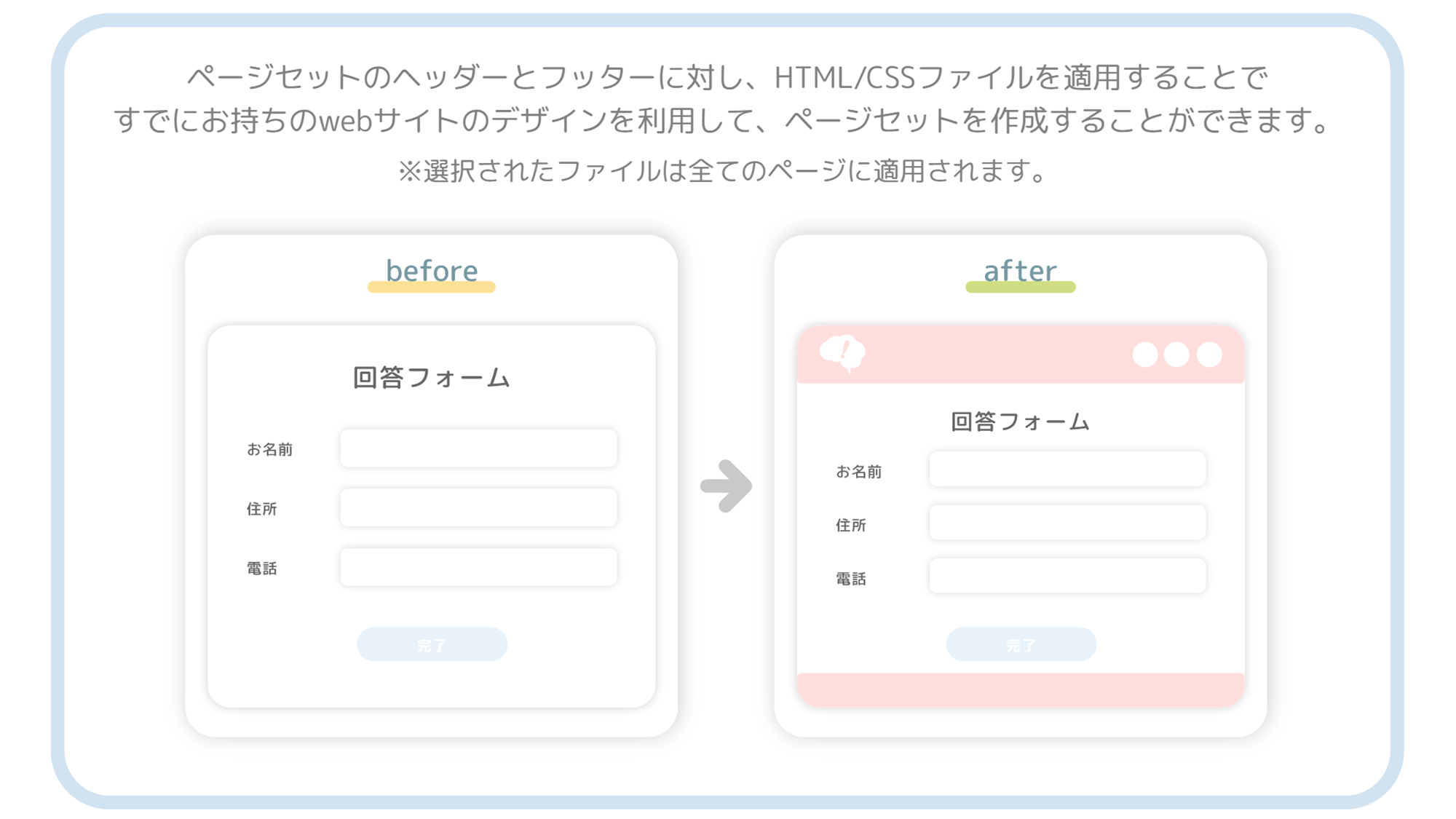
20250515_08.png)
20250515_09.png)
20250515_10.png)
20250515_11.png)
20250515_12.png)
20250515_13.png)
20250515_14.png)
20250515_15.png)
20250515_16.png)
20250515_17.png)
20250515_18.png)
20250515_19.png)
20250515_20.png)
20250515_21.png)
20250515_22.png)
20250515_23.png)
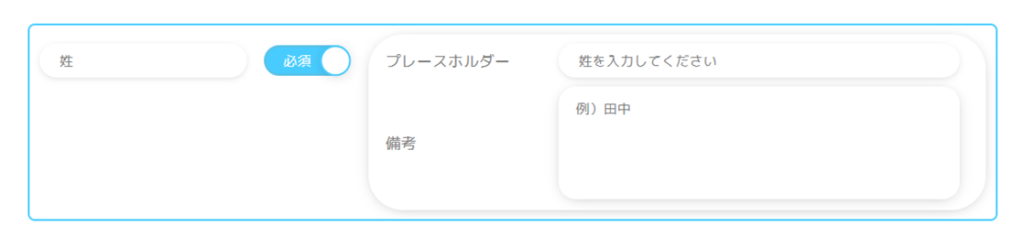
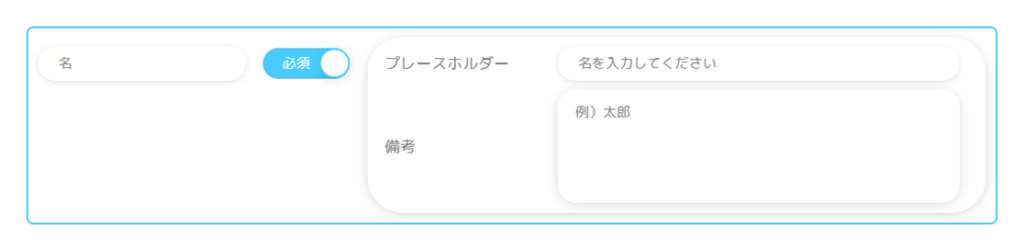
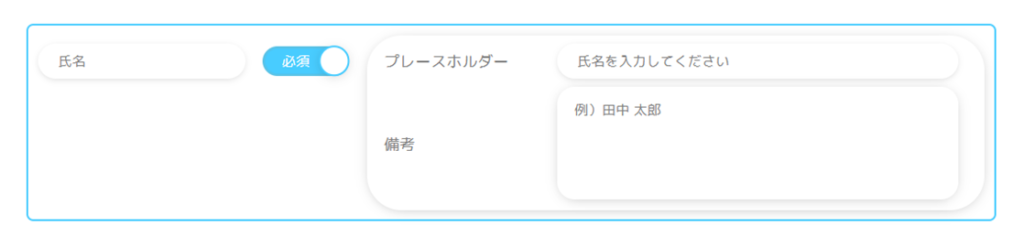
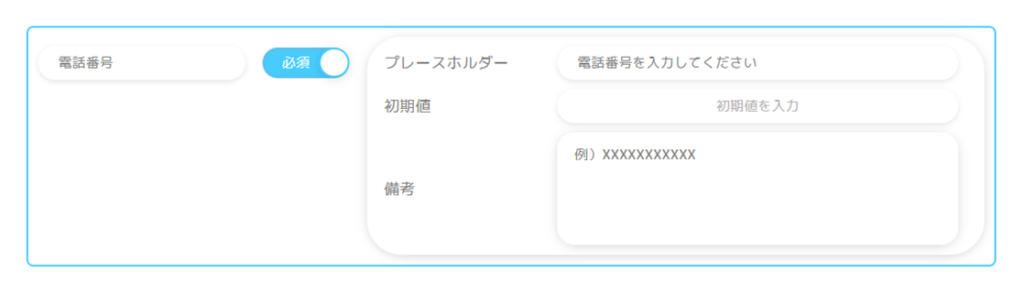
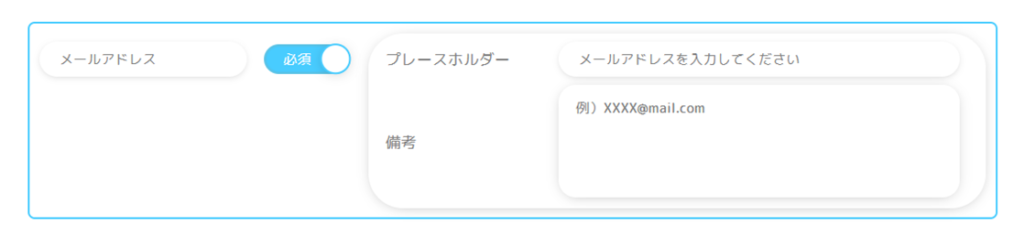
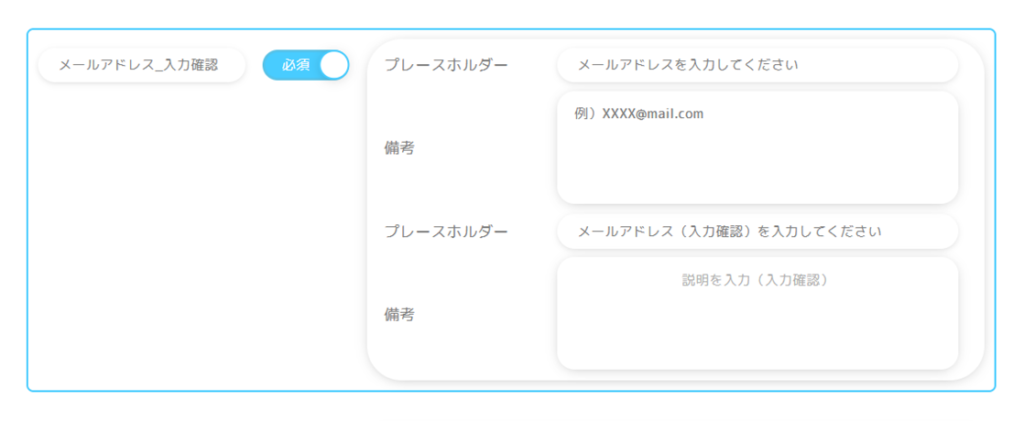


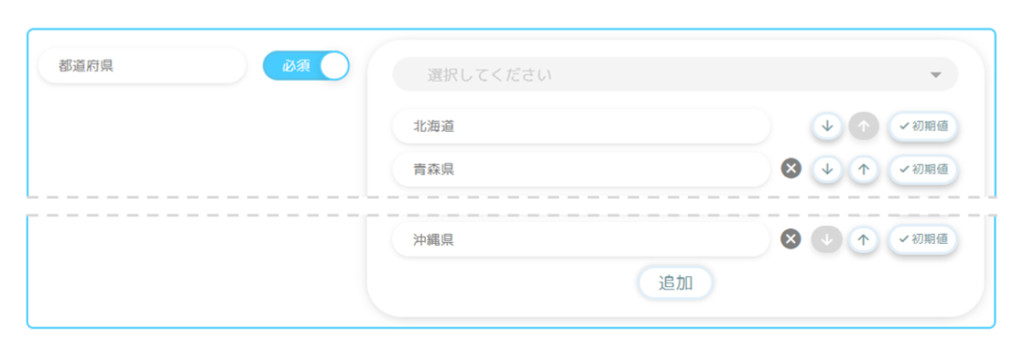

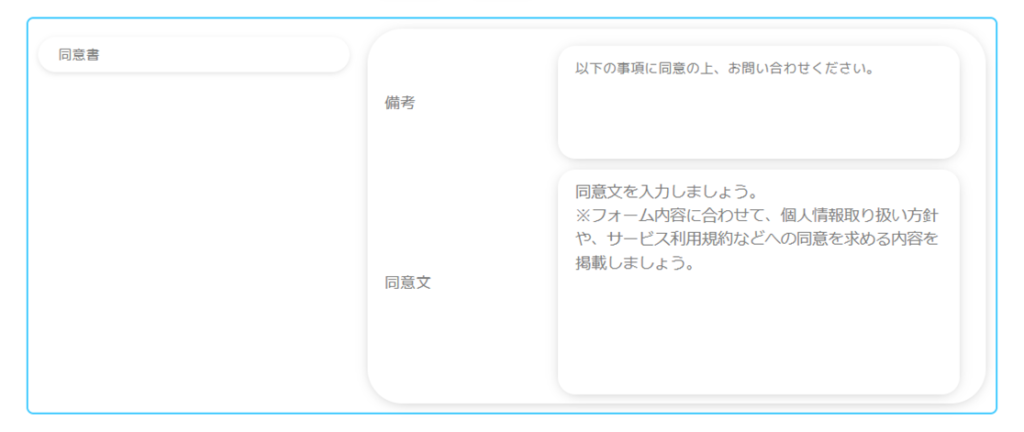
20250515_24.png)
20250515_25.png)
20250515_26.png)
20250515_27.png)
20250515_28.png)
20250515_29.png)
20250515_30.png)
20250515_31.png)
20250515_32.png)
20250515_33.png)
20250515_34.png)
20250515_35.png)
20250515_36.png)
20250515_37.png)
20250515_38.png)
20250515_39.png)
20250515_40.png)
20250515_41.png)
20250515_42.png)
20250515_43.png)
20250515_44.png)
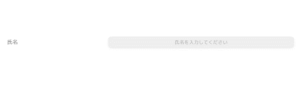
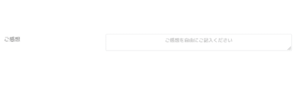

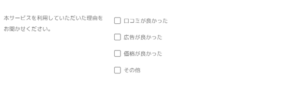
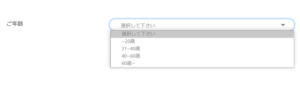
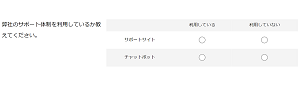
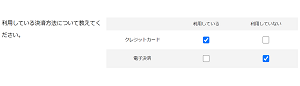
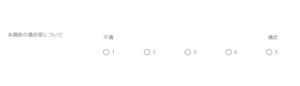
20250515_45.png)
20250515_46.png)
20250515_47.png)
20250515_48.png)
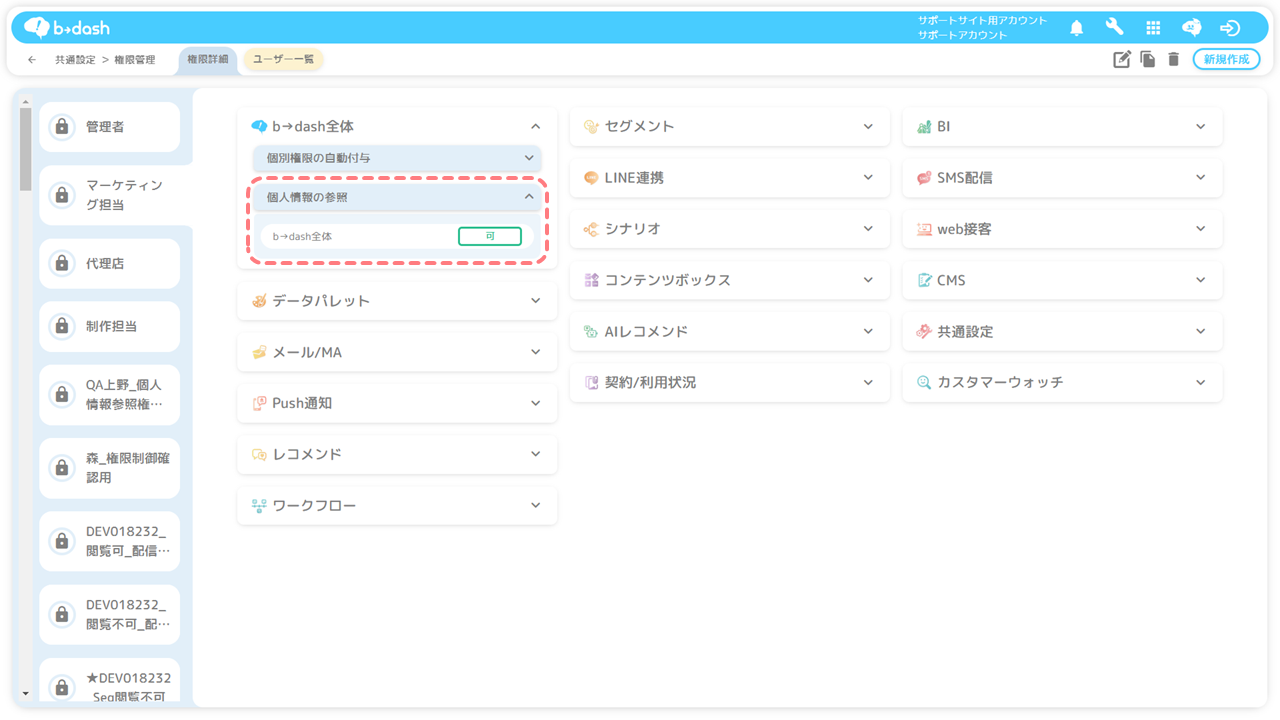
20250515_49.png)
20250515_50.png)
20250515_51.png)
20250515_52.png)
20250515_53.png)
20250515_54.png)
20250515_55.png)
20250515_56.png)
20250515_57.png)
20250515_58.png)
20250515_59.png)
20250515_60.png)
20250515_62.png)
20250515_63.png)
20250515_64.png)
20250515_65.png)
20250515_66.png)
20250515_67.png)
20250515_68.png)
20250515_69.png)
20250515_70.png)
20250515_71.png)
20250515_72.png)
202109070900-3.png)
20250515_74.png)
20250515_75.png)
20250515_76.png)
20250515_77.png)
20250515_78.png)
20250515_79.png)
20250515_80.png)
20250515_81.png)
20250515_82.png)
20250515_83.png)
20250515_84.png)
20250515_85.png)
20250515_86.png)
20250515_87.png)
20250515_88.png)
20250515_89.png)
20250515_98.png)
20250515_91.png)
20250515_92.png)
20250515_93.png)
20250515_94.png)
20250515_95.png)
20250515_96.png)
20250515_97.png)
20250515_修正01.png)
20250515_100.png)
20250515_101.png)
20250515_102.png)
20250515_103.png)
20250515_104.png)
20250515_105.png)
20250515_修正02.png)
20250515_107.png)
20250515_108.png)
20250515_109.png)
20250515_110.png)
20250515_111.png)
20250515_112.png)
20250515_修正03.png)
20250515_114.png)
20250515_115.png)
20250515_116.png)
20250515_117.png)
2022011718001.png)
20250515_118.png)
20250515_119.png)
20250515_121.png)
20250515_122.png)
20250515_修正04.png)
20250515_124.png)
20250515_125.png)
20250515_126.png)
20250515_127.png)
20250515_128.png)

_20250404追加01.png)
_20250404追加02.png)
_20250404追加03.png)
_20250404追加04.png)
_20250404追加05.png)
_20250404追加06.png)
_20250404追加07.png)
_20250404追加08.png)
_20250404追加09.png)
20250515_129.png)
20250515_130.png)
20250515_131.png)
20250515_132.png)
20250515_134.png)
20250515_138.png)
20250515_136.png)
20250515_139.png)
20250515_140.png)